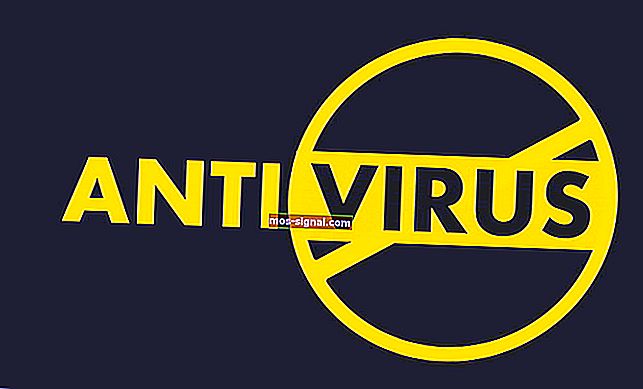Повне виправлення: Часті помилки Tom Clancy's Ghost Recon: Wildlands

Tom Clancy's Ghost Recon. гра. На жаль, кількість доступних виправлень дійсно обмежена.
Як завжди, якщо ви плануєте придбати Tom Clancy's Ghost Recon: Wildlands, не забудьте спочатку перевірити системні вимоги, щоб уникнути потенційно серйозних технічних проблем.
Виправлено: Привид Тома Кленсі: Поширені помилки дикої природи
Tom Clancy's Ghost Recon: Wildlands - чудова гра, але вона має свою частку проблем. Говорячи про помилку Тома Кленсі: Проблеми дикої природи, ось кілька типових проблем, про які повідомляли користувачі:
- Послуги Ghost Recon Wildlands наразі недоступні - ця проблема може виникнути, якщо у вас виникли проблеми з підключенням до мережі. Якщо все в порядку, можливо, у ігрового сервера є деякі проблеми.
- Проблеми з підключенням Ghost Recon Wildlands ПК - Є різні проблеми, які можуть виникати та спричиняти проблеми з мережею у грі. Щоб вирішити проблему, перешліть потрібні порти, скиньте файл хостів і перезапустіть маршрутизатор.
- Низький fps у Tom Clancy's Ghost Recon Wildlands - низька частота кадрів в секунду може бути великою проблемою, але в більшості випадків ви можете це виправити, змінивши налаштування відеокарти.
- Аварія Tom Clancy's Ghost Recon Wildlands - Якщо гра часто виходить з ладу, проблема може бути в накладенні Uplay, тому обов’язково вимкніть її.
Рішення 1 - Перевірте свій антивірус

За словами користувачів, інколи Tom Clancy's Ghost Recon: Wildlands можуть виникати через ваш антивірус. Щоб виправити це, радимо додати гру до списку винятків у своєму антивірусі та брандмауері. Якщо це не спрацює, ви можете спробувати вимкнути певні антивірусні функції або повністю вимкнути антивірус.
У деяких випадках, щоб усунути проблему, можливо, доведеться навіть видалити антивірус. Якщо видалення антивірусу вирішує проблему, можливо, зараз сприятливий час подумати про перехід на новий антивірус. Багато антивірусні програми мають функцію ігрового режиму, і завдяки цій функції ваш антивірус жодним чином не заважатиме вашим іграм.
Якщо ви шукаєте хороший антивірус, який не заважатиме вашим іграм, настійно рекомендуємо вам розглянути Bitdefender .
- ЧИТАЙТЕ ТАКОЖ: Як виправити типові проблеми Bayonetta
Рішення 2 - Встановіть найновіші оновлення
Якщо у вас є проблеми з Tom Clancy's Ghost Recon: Wildlands на вашому ПК, радимо постійно оновлювати систему. Застаріла система може мати певні помилки, які можуть вплинути на ваші ігри та інші програми.
На щастя, Windows 10 встановлює відсутні оновлення автоматично, але ви завжди можете перевірити наявність оновлень вручну, виконавши такі дії:
- Відкрийте програму Налаштування . Це можна зробити, натиснувши комбінацію клавіш Windows + I.
- Перейдіть до розділу Оновлення та безпека .

- Тепер натисніть кнопку Перевірити наявність оновлень .

Якщо доступні будь-які оновлення, вони будуть завантажені у фоновому режимі та встановлені відразу після перезавантаження ПК. Після встановлення останніх оновлень перевірте, чи проблема все ще існує.
Рішення 3 - Перезапустіть маршрутизатор

На думку користувачів, якщо у вас виникають проблеми Tom Clancy's Ghost Recon: Wildlands, особливо проблеми, пов’язані з мережею, проблемою може бути ваш маршрутизатор / модем. Щоб вирішити проблему, вам просто потрібно перезапустити модем / маршрутизатор.
Для цього натисніть кнопку живлення на модемі або маршрутизаторі та зачекайте 30 секунд. Тепер натисніть кнопку живлення ще раз і зачекайте, поки модем завантажиться. Після того, як підключення до Інтернету почне працювати, спробуйте запустити гру та перевірте, чи проблеми вирішені.
Рішення 4 - Перенаправити потрібні порти
Якщо у вас виникають проблеми з мережею у Tom Clancy's Ghost Recon: Wildlands, причиною можуть бути ваші порти. Гра вимагає пересилання певних портів для належної роботи. Що стосується необхідних портів, то вам потрібно переслати такі порти:
ПК Uplay:
TCP: 443, 14000
Ігрові порти:
UDP: від 3074 до 3083, 6000, 6180, 7000
Щоб побачити, як переадресувати ці порти, перегляньте посібник маршрутизатора, щоб отримати детальні інструкції.
- ЧИТАЙТЕ ТАКОЖ: Як виправити збої Second Life у Windows 10, 8 та 8.1
Рішення 5 - Скиньте файл хостів за замовчуванням
На думку користувачів, у програмі Tom Clancy's Ghost Recon: Wildlands може виникнути багато проблем з мережею через файл хостів. Якщо файл хостів змінено, можливо, ви не зможете підключитися до ігрового сервера.
Щоб вирішити цю проблему, потрібно скинути файл хостів. Майте на увазі, що іноді під час редагування файлу хостів може траплятися повідомлення про відмову в доступі, але існує спосіб вирішити цю проблему.
Після скидання файлу хостів проблему слід вирішити.
Рішення 6 - Промийте кеш DNS
Кеш DNS також може призвести до різних проблем Tom Clancy's Ghost Recon: Wildlands, і для їх виправлення рекомендується видалити кеш DNS. Зробити це досить просто, і ви можете зробити це, виконавши такі дії:
- Натисніть клавішу Windows + X, щоб відкрити меню Win + X. Виберіть командний рядок (адміністратор) або PowerShell (адміністратор) зі списку результатів.

- Введіть команду ipconfig / flushdns і натисніть Enter .

Після очищення кеш-пам'яті перевірте, чи проблема все ще існує.
Рішення 7 - Змініть файл GRW.ini
Кілька користувачів повідомили, що їхня гра запускається на додатковому екрані. Це може дратувати проблему, але ви можете виправити це, виконавши наступне.
- Перейдіть до папки Ghost Recon Wildlands > скопіюйте файл GRW.ini .
- Відкрийте його в Блокноті .
- Знайдіть рядок Output Monitor > змініть його значення на 0, 1 або 2, поки гра не запуститься на правому моніторі
- Збережіть файл і натисніть кнопку відтворення.
Як тільки ви внесете зміни, гра повинна розпочатися на головному екрані.
Рішення 8 - Видаліть проблемні файли
Можуть з’являтися різні проблеми Tom Clancy's Ghost Recon: Wildlands, але однією із поширених проблем є застаріле повідомлення про помилку . Ця проблема викликана проблемними файлами, і для того, щоб виправити проблему, рекомендується видалити певні файли. Для цього виконайте такі дії:
- Перейдіть до папки встановлення гри
- Знайдіть такі файли: Events.xml, Uyuni.grw, VersionDescription.ini та NvGsa.x64.dll .
- Видаліть їх> запустіть гру знову.
- ЧИТАЙТЕ ТАКОЖ: Збій Battlefield 4 у Windows 10, 8.1 [FIX]
Рішення 9 - Видаліть збережені файли
Багато користувачів повідомляли про приховані символи під час створення персонажа. Це може бути великою проблемою, але ви можете вирішити проблему, видаливши певні файли. Для цього виконайте такі дії:
- Відключіться від Інтернету.
- Перейдіть до наступного каталогу: C: \ Program Files (x86) \ Ubisoft \ Ubisoft Game Launcher \ savegames \ a8f05897-544b-4f39-a5ef-81914e20cf123559 . Майте на увазі, що рядок чисел для вас може відрізнятися, і вам слід перейти до останнього пронумерованого каталогу.
- Там ви знайдете список файлів збереження, наприклад 1.зберегти , 2.зберегти тощо> видалити всі ці файли .
- Почніть гру з Інтернету, який все ще не підключений.
- Створіть свого персонажа> вийдіть з гри на робочий стіл> підключіться до Інтернету.
- Перезапустіть гру> у панелі запуску з’явиться повідомлення «Збережений файл гри не синхронізований»> вибрав « Місцевий файл» (файл збереження, який ви створили в автономному режимі).
- Опинившись у грі, виберіть «Продовжити кампанію» або «Зберегти кампанію».
Рішення 10 - Налаштуйте параметри для максимальної продуктивності
На думку користувачів, однією з найбільш надокучливих помилок Tom Clancy's Ghost Recon: Wildlands є відставання FPS. Ця проблема може суттєво вплинути на вашу продуктивність та ігровий процес, але є кілька порад, які можуть допомогти вам покращити частоту кадрів:
- Вимкніть багатопоточність процесора в BIOS.
- Вимкніть «реалістичність рослинності», ефект торфу NVIDIA для тіньових трав. Ви можете знайти цю опцію в налаштуваннях.
- Використовуйте DSR замість AntiAliasing .
- Встановіть гру на SSD.
Рішення 11 - Вимкніть накладання

Якщо Tom Clancy's Ghost Recon: Wildlands зазнає збою на вашому ПК, проблема може бути пов’язана з вашим накладанням. Однак ви можете вирішити цю проблему, просто вимкнувши накладання в Uplay. Для цього просто виконайте такі дії:
- Запустіть програму запуску Uplay .
- Перейдіть до Налаштування> Загальні .
- Тепер зніміть прапорець Увімкнути накладення в грі на опцію підтримуваних ігор .
Після цього спробуйте запустити гру та перевірте, чи проблема все ще існує.
Ми сподіваємось, що перелічені вище ідеї допоможуть вам виправити деякі найпоширеніші помилки, що впливають на Тома Кленсі: Привид Реконструкції: Дикі землі. Якщо у вас є інші поради та підказки, якими ви хочете поділитися, перелічіть їх у розділі коментарів нижче.
Примітка редактора : Ця публікація спочатку була опублікована в березні 2017 року і відтоді була повністю оновлена та оновлена для отримання свіжості, точності та всебічності.
ПОВ'ЯЗАНІ ІСТОРІЇ, ЯКІ ВАМ ПОТРІБНО ПОВЕРИТИ
- Виправлено: проблеми з підключенням The Division від Tom Clancy's
- Том Клан "Відділ: Виживання, на який впливають багато питань, кажуть геймери
- Останній драйвер Nvidia виправляє багато збою гри, пов’язані з графічним процесором